华为手机桌面怎么添加天气预报 华为手机如何在桌面显示天气
更新时间:2024-01-05 15:02:43作者:xtang
华为手机作为一款功能强大的智能手机,除了拥有出色的性能和优质的摄像功能外,还具备许多实用的功能,其中桌面显示天气预报是许多用户非常关注的一项功能。对于那些经常外出或者计划活动的人来说,了解即时的天气情况十分重要。华为手机如何在桌面显示天气呢?下面我们就来详细了解一下。
具体方法:
1.在手机桌面空白处长按屏幕,如下图所示
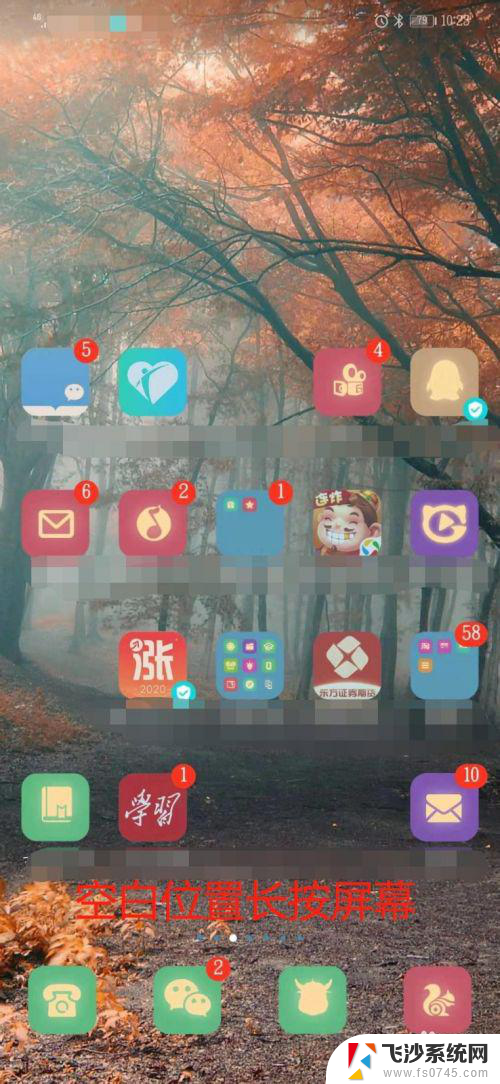
2.出现小窗口时候,松开手指,选择下方的窗口小工具
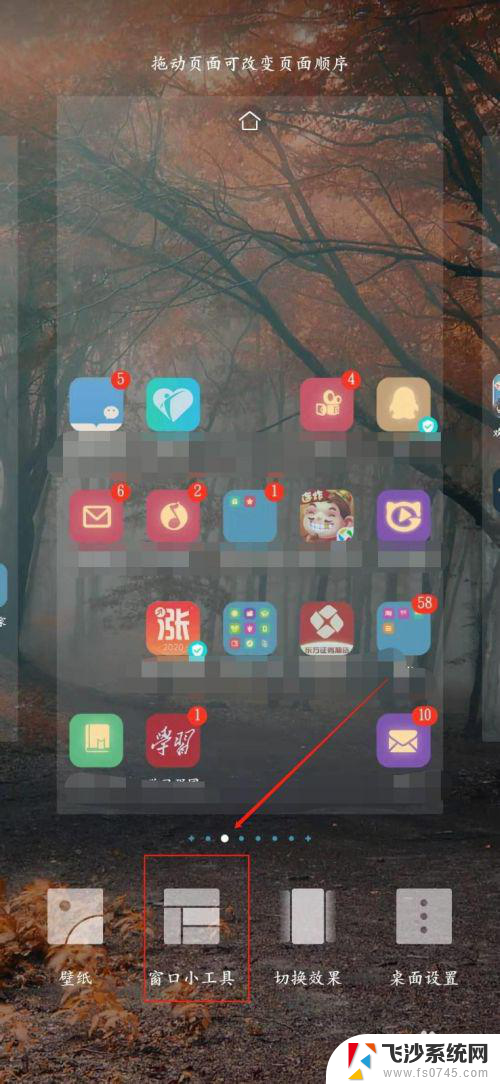
3.然后选择在天气 选项卡上点击。如下图所示
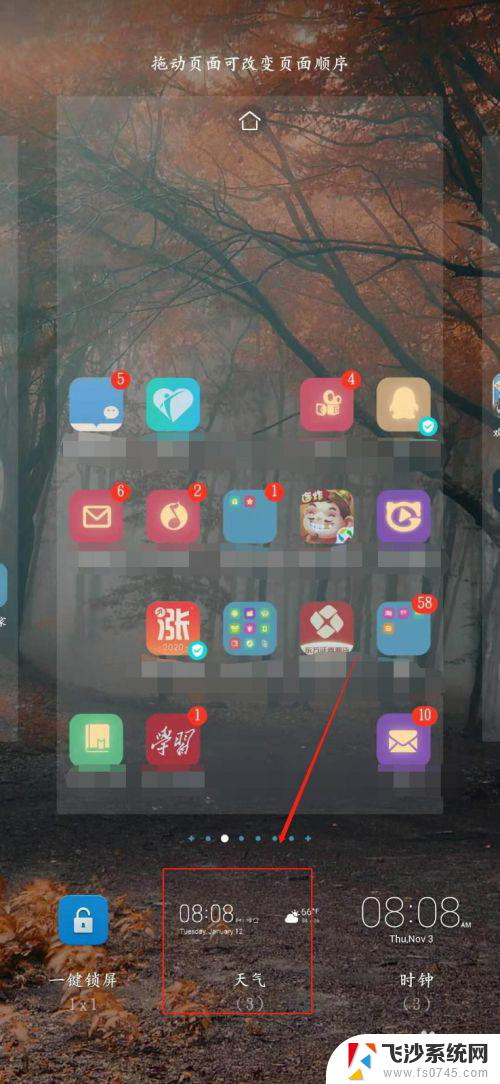
4.选择一种格式,点击一下或者拖动托到屏幕上适当位置
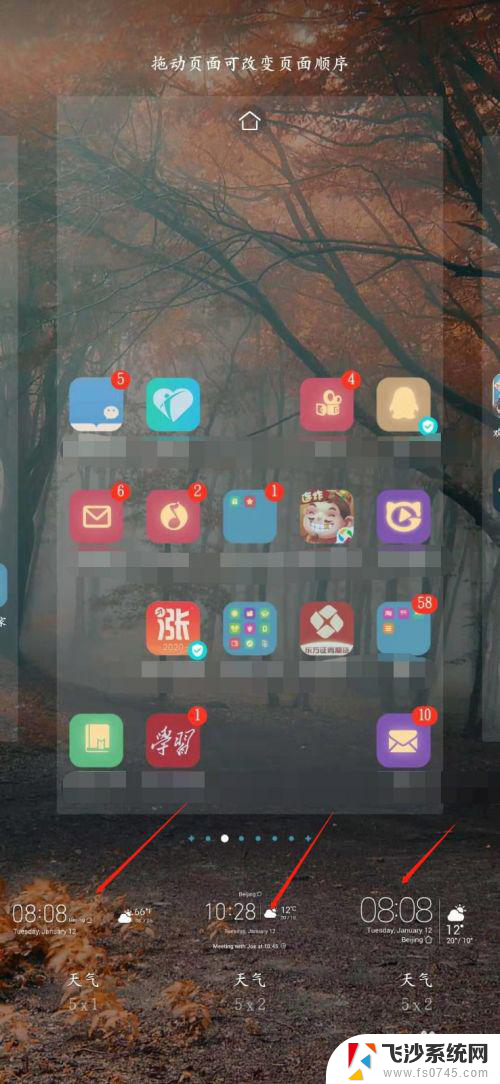
5.这时候桌面就显示天气信息了,如下图所示:
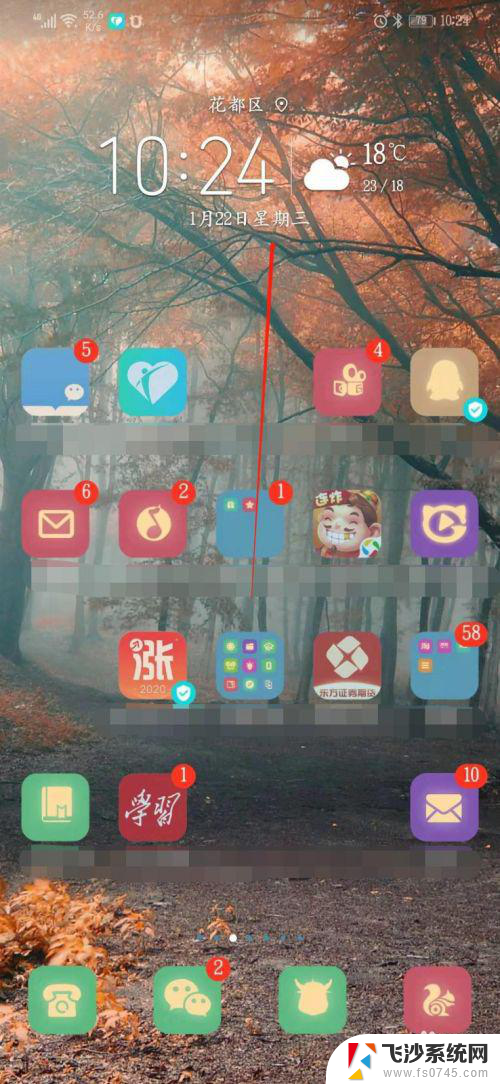
6.前面的设置好了,那么还有个情况就是天气不会跟随地理位置变化而变化。这时候我们下拉屏幕。把位置信息 点亮
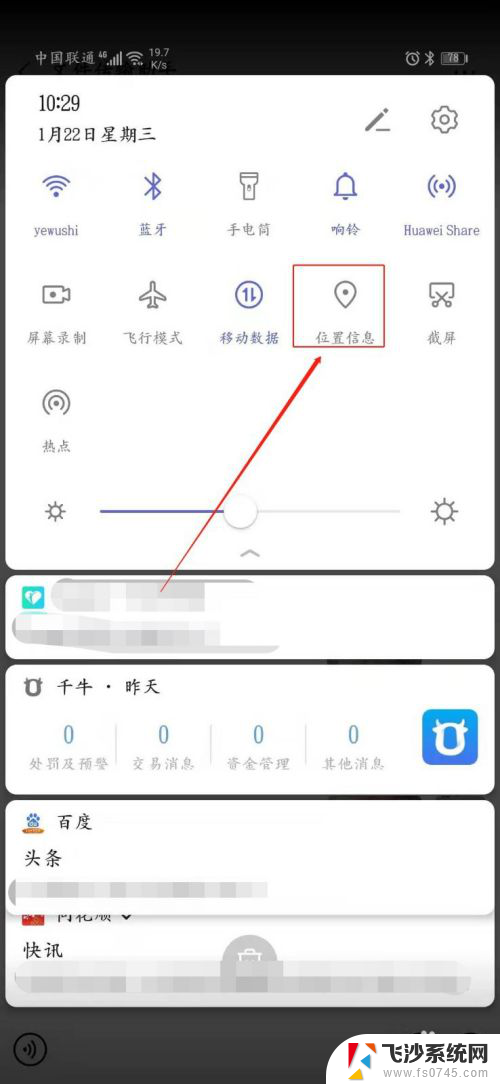
以上就是华为手机桌面如何添加天气预报的全部内容,如果还有不清楚的地方,您可以根据小编的方法来操作,希望能够帮助到大家。
华为手机桌面怎么添加天气预报 华为手机如何在桌面显示天气相关教程
-
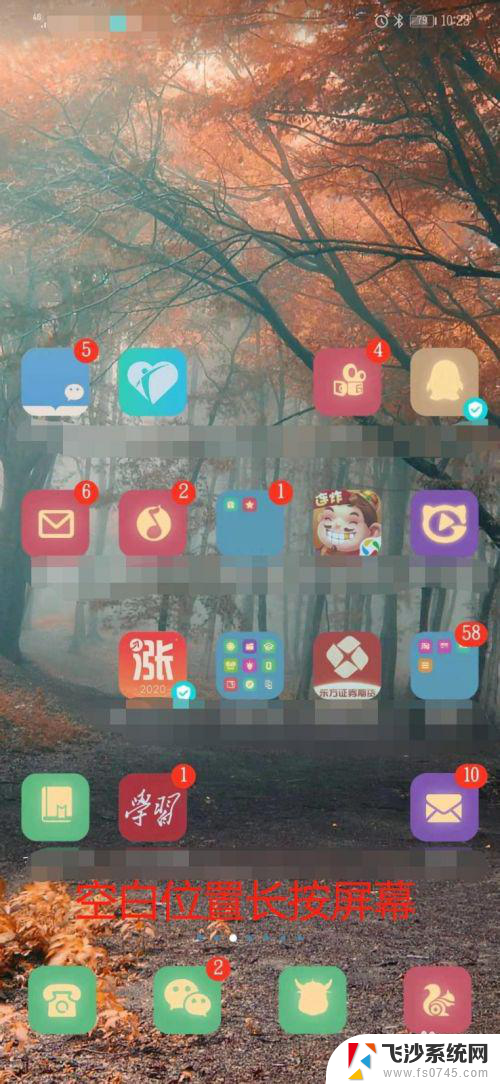 天气预报桌面显示设置华为 华为手机怎么设置桌面天气显示
天气预报桌面显示设置华为 华为手机怎么设置桌面天气显示2023-11-26
-
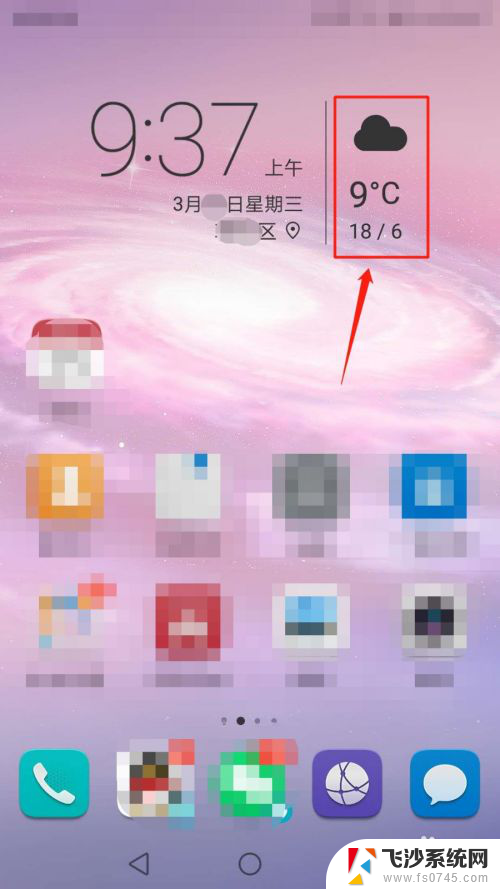 华为手机怎么设置天气在桌面 华为手机桌面天气预报设置方法
华为手机怎么设置天气在桌面 华为手机桌面天气预报设置方法2024-03-22
-
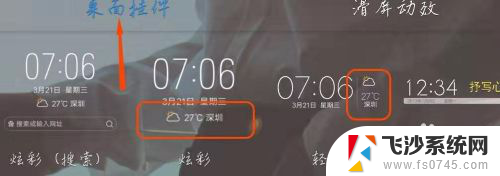 手机日期天气预报怎么显示到桌面 手机桌面天气预报怎么添加
手机日期天气预报怎么显示到桌面 手机桌面天气预报怎么添加2023-11-25
-
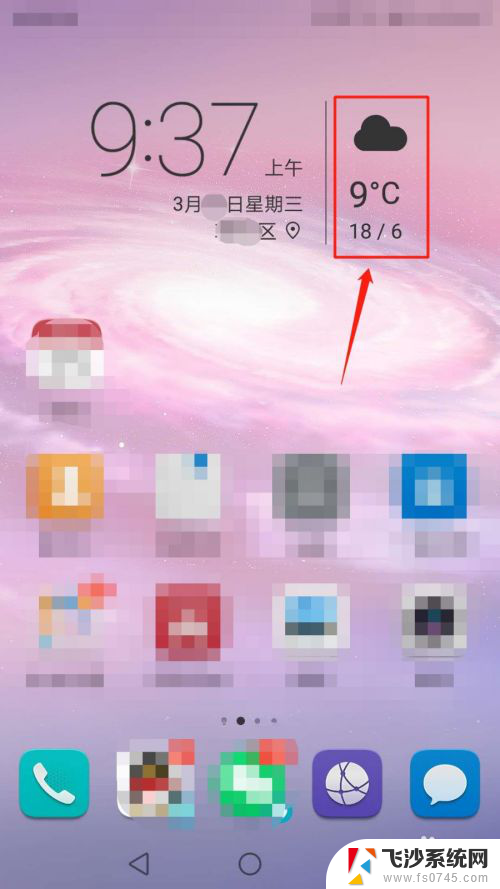 华为手机天气怎么添加到桌面 华为手机桌面天气设置教程
华为手机天气怎么添加到桌面 华为手机桌面天气设置教程2024-03-16
- 华为手机时间天气怎么显示在桌面上 华为手机桌面时间和天气设置方法
- 怎样在桌面上添加时间和气象预报 如何在手机桌面添加天气预报插件
- 在手机桌面上如何显示时间和天气 华为手机桌面时间和天气怎么设置
- 华为桌面如何添加日期天气 华为mate30桌面时间日期天气显示设置方法
- 天气预报显示桌面怎么弄 电脑桌面如何显示天气图标
- 荣耀天气预报怎么设置到桌面上 手机桌面如何设置天气预报
- 苹果13pro截屏有几种方法 iPhone13 Pro截屏操作步骤
- 华为无线耳机怎么连接手机蓝牙 华为无线蓝牙耳机手机连接方法
- 电脑如何硬盘分区合并 电脑硬盘分区合并注意事项
- 连接网络但是无法上网咋回事 电脑显示网络连接成功但无法上网
- 苹果笔记本装windows后如何切换 苹果笔记本装了双系统怎么切换到Windows
- 电脑输入法找不到 电脑输入法图标不见了如何处理
电脑教程推荐
- 1 如何屏蔽edge浏览器 Windows 10 如何禁用Microsoft Edge
- 2 如何调整微信声音大小 怎样调节微信提示音大小
- 3 怎样让笔记本风扇声音变小 如何减少笔记本风扇的噪音
- 4 word中的箭头符号怎么打 在Word中怎么输入箭头图标
- 5 笔记本电脑调节亮度不起作用了怎么回事? 笔记本电脑键盘亮度调节键失灵
- 6 笔记本关掉触摸板快捷键 笔记本触摸板关闭方法
- 7 word文档选项打勾方框怎么添加 Word中怎样插入一个可勾选的方框
- 8 宽带已经连接上但是无法上网 电脑显示网络连接成功但无法上网怎么解决
- 9 iphone怎么用数据线传输文件到电脑 iPhone 数据线 如何传输文件
- 10 电脑蓝屏0*000000f4 电脑蓝屏代码0X000000f4解决方法